Outlook-kalender: Hur man ändrar bakgrundsfärg

Om du inte gillar den aktuella bakgrundsfärgen i din Outlook-kalender, gå till Inställningar och välj en annan färg.
Ett antal e-postleverantörer har börjat använda sig av filter på din e-post. Vissa av dessa är ganska tillförlitliga som spamfiltret men andra är mindre användbara och kan till och med vara oönskade. Ett bra exempel på detta är Outlooks "Clutter"-filter, som filtrerar bort vad det bedömer vara lågprioriterade e-postmeddelanden från din inkorg, till en rörig mapp. Klotterfunktionen kan göra att du missar viktiga uppdateringar eller information som du har väntat på, men den kan inaktiveras.
För att inaktivera Clutter-mappen i Outlook måste du öppna Outlook-webbklienten. Om du har den fristående Outlook-klienten öppen kan du bara högerklicka på mappen Clutter och välja "Hantera clutter". Knappen Hantera skräp öppnar ett webbläsarfönster, du måste logga in med dina e-postkontouppgifter, och sedan öppnas sidan med clutteralternativ direkt.
Om du inte har den fristående Outlook-appen öppen loggar du in på webbapplikationen Outlook. När du kan se din inkorg klickar du på kuggikonen i det övre högra hörnet av fönstret för att öppna inställningarna. Klotterinställningarna listas under "Mail > Automatisk bearbetning > Klotter".
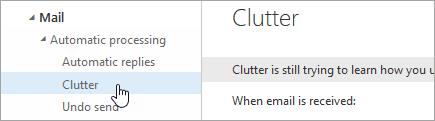
Klotterinställningar listas under "Automatisk bearbetning".
När du har kommit till Clutter-inställningarna kommer du att presenteras med en av två layouter. En kommer att ha en kryssruta märkt "Separata objekt identifierade som röran". Den andra har en radioknapp märkt "Separera inte föremål som identifieras som röran". Se till att alternativet "Separata objekt identifierade som röran" är avmarkerat i vilken av dessa layouter du ser, och tryck på "Spara" för att inaktivera röran.
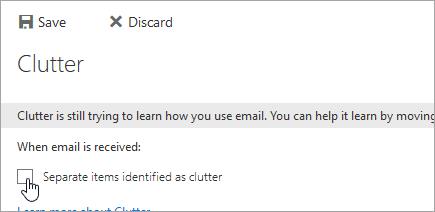
Kryssrutan "Separata objekt identifierade som röran".
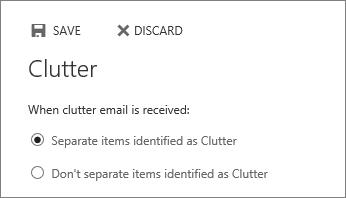
Alternativknappen "Separera inte föremål som identifieras som röran".
Som Exchange-administratör är det möjligt att tvinga inaktivera Clutter för användare, för att göra det behöver du "Exchange Online PowerShell" och ett konto med "Exchange Service administrator"-behörigheter. Kommandot för att inaktivera Clutter för en användare är `Set-Clutter -Identity “” -Enable $false` där är ersatt med den avsedda användarens användarnamn.
Obs: Det här kommandot kan bara köras mot en användare åt gången istället för över en domän.
Om du inte gillar den aktuella bakgrundsfärgen i din Outlook-kalender, gå till Inställningar och välj en annan färg.
Om Outlook inte kunde skapa arbetsfilen måste du redigera din User Shell Folders-cache och peka strängvärdet till en giltig katalog.
Om Outlook inte visar din signaturbild, se till att du skriver dina e-postmeddelanden med HTML-formatet. Skapa sedan en ny signatur.
Ibland kommer ett e-postmeddelande att fastna i Microsoft Outlook 2019-utkorgen. Så här hanterar du det.
Ställ in om du visar eller skickar e-post i vanlig text eller HTML-format i Microsoft Outlook 2019, 2016 eller 365.
För att fixa Uppsättningen mappar kan inte öppnas fel i Outlook, öppna e-postklienten i felsäkert läge och inaktivera dina tillägg.
Om Hem-knappen saknas i Outlook, inaktivera och aktivera Home Mail på menyfliksområdet. Denna snabba lösning hjälpte många användare.
Särskilt i arbetsplatssituationer bör du känna till viktiga genvägar i Microsoft Outlook för att göra ditt jobb enklare och för att du ska kunna lösa eventuella uppgifter snabbare.
Om din Outlook-skrivbordsapp inte låter dig ta bort dina kalenderhändelser, använd webbappen. Om problemet kvarstår, uppdatera och reparera Office.
Vi visar dig detaljerade steg för hur du återkallar ett e-postmeddelande som skickats från Microsoft Outlook 2016.
Om du använder Outlook kan du vidarebefordra flera e-postmeddelanden samtidigt genom att lägga till dem i ett enda e-postmeddelande som bilagor.
Lär dig hur du aktiverar eller inaktiverar makron i Microsoft Outlook 2019/Office 365 med den här handledningen.
Att veta hur man tar bort klisterlappar på din Windows-dator kan vara en riktig livräddare. Du kanske har raderat fel klisterlapp och vet att du inte gör det
Outlook är ett av de mest populära e-postprogrammen i världen. Den har alla funktioner du kan tänkas önska, men det kan vara hur förvirrande det bara kan
Vi visar dig två olika metoder för hur du visar rubriker för e-postmeddelanden i Microsoft Outlook 2019 eller 2016.
MailTips är en praktisk Outlook-funktion som hjälper dig att undvika pinsamma situationer som att skicka e-postmeddelanden till fel mottagare.
Om Outlook säger att uppgiften du försöker redigera eller spara inte kan sparas i den här mappen, uppdatera Office och reparera dina Office-filer.
Hur man skickar ett e-postmeddelande med alternativet Svara alla inaktiverat för mottagare i Microsoft Outlook 2019 eller 2016.
Så här konverterar du Outlook-e-postmeddelanden till uppgifter: välj det e-postmeddelande du vill förvandla till en uppgift och dra det helt enkelt till området Lägg till som en uppgift.
När du återkallar ett e-postmeddelande i Outlook, markera följande alternativ: Tala om för mig om återställningen lyckas eller misslyckas för varje mottagare.
Lär dig hur du kan förhindra att e-postmottagare kan vidarebefordra ett e-postmeddelande i Microsoft Outlook.
Läs denna steg-för-steg-guide om hur du automatiskt vidarebefordrar e-post i Outlook skrivbordsapp för Windows, macOS och andra enheter.
Tvinga fram ett meddelande på dina Microsoft Excel för Office 365-filer som säger Öppna som skrivskyddad med den här guiden.
En handledning som visar hur man importerar bilder från en annan Microsoft PowerPoint 365 presentationsfil.
Vi visar hur en systemadministratör kan låsa upp en Microsoft Excel-fil så att den kan redigeras av en annan användare.
Fortfarande använder Windows Live Mail för Hotmail eller andra e-post? Lär dig här hur du importerar Outlook-kontakter till Windows Live Mail desktop-app.
Lär dig hur du inaktiverar automatisk numrering och punktlistor i Microsoft Word med denna lättföljda handledning.
Om Office säger att åtgärden du begärde inte kunde utföras, uppdatera och reparera din Office-paket. Om problemet kvarstår, avinstallera Office.
Vill du få tillgång till ditt Yahoo Mail direkt från ditt Outlook-konto? Lär dig hur du lägger till Yahoo Mail i Outlook 2021, 2019 och 2016.
Hantera de fyra vanligaste problemen med Microsoft OneDrive med denna samling av lösningar för att få din molnlagring att fungera korrekt.


























